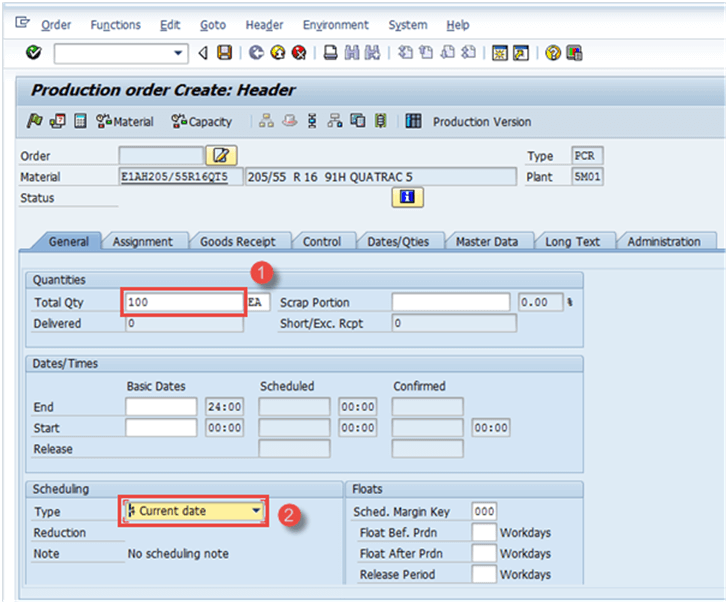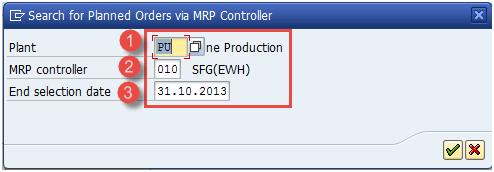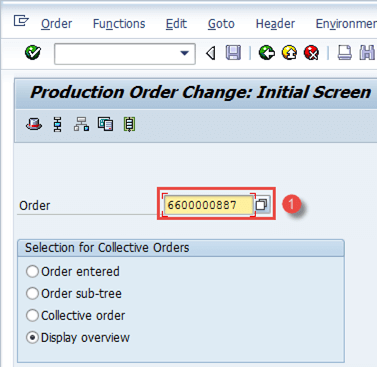Pesanan Produksi masuk SAP: CO01, MD16, CO02, CO15
Pesanan produksi menentukan bahan mana yang akan diproses, di lokasi mana, dan pada waktu berapa serta berapa banyak jumlah yang dibutuhkan. Hal ini juga menentukan komponen dan urutan operasi mana yang akan digunakan dan bagaimana biaya pesanan harus diselesaikan.
- Pesanan yang direncanakan merupakan hasil dari berjalannya MRP. Kekurangan bahan yang ditetapkan pada pengadaan internal akan menciptakan pesanan terencana, yang dapat diubah menjadi pesanan produksi. Pesanan produksi adalah “salinan cetak”; mereka tidak dapat lagi disesuaikan dengan proses MRP.
- BAIK dan data perutean bahan disalin ke dalam pesanan produksi yang menentukan daftar komponen dan data operasional dalam pesanan.
- Biaya yang Direncanakan juga diperbarui dalam pesanan produksi melalui harga komponen dan harga aktivitas perutean.
- Anda dapat menjalankan pemeriksaan ketersediaan pada pesanan produksi yang menentukan komponen yang hilang dalam pesanan sehingga Anda dapat membawa komponen yang hilang tersebut untuk eksekusi pesanan di lantai produksi.
- Anda dapat mencetak pesanan produksi untuk lantai toko yang menunjukkan daftar komponen yang akan dikonsumsi dan jenis operasi apa yang harus dilakukan secara berurutan di pusat kerja.
- Setelah Anda memproduksi material secara fisik, Anda dapat mendeklarasikan produksi melalui konfirmasi pesanan yang memperbarui biaya aktivitas seperti harga pengoperasian mesin, harga tenaga kerja pada pesanan.
- Anda dapat memutuskan untuk melakukan backflush (konsumsi) komponen secara otomatis pada saat konfirmasi pesanan sesuai dengan BOM. Konsumsi tersebut akan mengurangi persediaan komponen dan dilakukan dengan tipe pergerakan 261 in SAP.
- Anda juga dapat memposting penerimaan barang material secara otomatis pada saat konfirmasi pesanan. Penerimaan barang akan menambah persediaan bahan, dan dilakukan dengan tipe pergerakan 101 in SAP.
- Setelah Konfirmasi Pesanan, semua biaya seperti biaya komponen dan biaya aktivitas akan didebitkan pada pesanan, dan setelah Anda mengirimkan tanda terima barang, biaya akan dikreditkan pada pesanan.
- Setelah pesanan produksi dikonfirmasi dan dikirimkan sepenuhnya, atau bisnis memutuskan untuk tidak melaksanakan pesanan tersebut, maka pesanan tersebut harus ditutup secara teknis yang berarti pesanan tidak lagi dipertimbangkan dalam proses MRP dan akan dihapus dari daftar stok/kebutuhan. Reservasi pesanan pada komponen juga akan dihapus.
Cara Membuat dan merilis Pesanan Produksi
Pembuatan Pesanan Produksi diperlukan untuk memproduksi material dan mengonsumsi komponen yang digunakan, serta menentukan urutan operasi yang akan dilakukan di pusat kerja.
Pelepasan pesanan menandakan bahwa pesanan siap dieksekusi di lantai toko. Anda juga dapat melakukan pelepasan pesanan secara otomatis selama mode pembuatan dengan menggunakan profil penjadwalan produksi yang relevan di master material dengan kumpulan indikator pelepasan otomatis.
Langkah 1) Mulai dari SAP Akses mudah layar buka transaksi CO01
-
Masukkan kode material yang perlu dibuatkan pesanan produksi.
- Masukkan Kode Tanaman.
Setelah mengisi semua kolom, klik atau tekan Enter untuk menuju ke layar berikutnya.
Langkah 2) Di Layar ini
- Masukkan jumlah pesanan.
- Pilih opsi “tanggal sekarang” di sub-layar penjadwalan.
Setelah mengisi seluruh kolom tekan klik untuk mengonfirmasi, sistem kemudian akan menyalin BOM dan Perutean data dalam pesanan.
Langkah 3) Di layar yang sama,
-
Klik
untuk melepaskan pesanan. Pesan berikut akan muncul di sudut kiri bawah:
.
-
Klik
untuk memeriksa ketersediaan bahan. Sistem akan menampilkan pesan mengenai ketersediaan komponen.
Catatan: Anda juga dapat memutuskan untuk tidak membatalkan pesanan jika ditemukan bagian yang hilang dalam pemeriksaan ketersediaan.
Klik tombol untuk menyimpan, pesan berikut akan ditampilkan di sudut kiri bawah:
.
Cara Membuat Pesanan Produksi dengan mengonversi Pesanan yang Direncanakan
Pesanan yang direncanakan adalah hasil dari proses MRP dan harus diubah menjadi pesanan produksi untuk proses eksekusi selanjutnya.
Anda tidak dapat mendeklarasikan produksi secara langsung menggunakan pesanan yang direncanakan dan oleh karena itu, perlu diubah menjadi Pesanan Produksi.
Setelah pesanan yang direncanakan diubah menjadi pesanan produksi, pesanan yang direncanakan akan dihapus dari sistem dan tidak lagi tersedia untuk dipertimbangkan dalam MRP (Perencanaan Kebutuhan Material).
Langkah 1) Mulai dari SAP Layar akses mudah membuka transaksi MD16
- Pilih tombol radio "Pengontrol MRP" dari daftar, yang merupakan sekelompok materi.
- Tekan tanda tanda kanan di atas atau tekan enter dari keyboard Anda.
Sistem akan menampilkan layar seperti di bawah ini.
Langkah 2) Di layar ini, kita akan mengambil pesanan yang direncanakan berdasarkan pengontrol MRP dan tanggal pemilihan.
- Masukkan kode tanaman.
-
Masukkan pengontrol MRP
-
Masukkan tanggal pemilihan akhir hingga semua pesanan yang direncanakan akan diekstraksi.
Klik tanda tanda kanan dari bawah atau enter dari keyboard untuk berpindah ke layar berikutnya.
Langkah 3)Di layar ini,
- Pilih grid yang ingin Anda konversikan pesanan yang direncanakan
Pesanan produksi akan dibuat setelah konversi pesanan yang direncanakan.
Cara Mengubah Pesanan Produksi
Anda mungkin perlu mengubah pesanan produksi jika bisnis Anda ingin mengubah beberapa kuantitas perencanaan atau jika BOM/Routing telah diubah setelah pesanan dibuat.
Langkah 1) Mulai dari SAP Layar akses mudah membuka transaksi CO02
-
Masukkan nomor pesanan produksi yang ingin Anda ubah.
Di jendela yang sama Anda dapat melihat tombol “Tampilan Ikhtisar” dipilih, dipilih secara default.
Setelah mengisi semua kolom, klik untuk pergi ke layar berikutnya.
Langkah 2) Di layar ini, pesanan akan diubah.
- Ubah jumlah Pesanan menjadi 9000 atau berapa pun kebutuhan Anda seperti gambar di bawah ini.
Setelah menyelesaikan semua modifikasi, klik tombol untuk menyimpan pesanan. Sistem akan menampilkan pesan seperti
Nomor pesanan tersimpan 6600000887 di pojok kiri bawah.
Cara mengkonfirmasi pesanan produksi
Langkah 1) Mulai dari SAP Layar akses mudah membuka transaksi CO15, tiga aktivitas terjadi bersamaan dengan konfirmasi.
- Hasilkan dokumen konfirmasi
- Mengkonsumsi bahan mentah atau barang setengah jadi
- Baik penerimaan barang jadi maupun barang setengah jadi
- Masukkan nomor pesanan Produksi
Setelah mengisi semua kolom, klik untuk pergi ke layar berikutnya
Langkah 2) Di layar ini, kita akan memasukkan jumlah hasil sebenarnya untuk dikonfirmasi.
- Masukkan kuantitas hasil yang merupakan kuantitas produksi yang ingin Anda nyatakan
- Tekan tombol Pergerakan Barang di bagian atas untuk memeriksa pergerakan barang otomatis yang terjadi beserta konfirmasinya
Langkah 3) Pada layar ini, Anda akan melihat penerimaan barang bahan induk dan pengeluaran barang komponen.
Jika kunci kontrol operasi terakhir dalam pesanan menentukan penerimaan barang otomatis, sistem secara otomatis memposting bahan yang diproduksi ke stok tidak terbatas.
Penerimaan barang otomatis juga dapat diaktifkan melalui profil penjadwalan produksi pada tampilan penjadwalan masterwork material.
Jika Anda mengonfirmasi pesanan dengan komponen yang memiliki indikator Backflushing yang diatur dalam tampilan master material MRP1, sistem secara otomatis memposting masalah barang (GI) untuk komponen ini.
- Auto Goods Receipt (GR), produksi material dilakukan dengan menggunakan tipe pergerakan 101.
-
Pengeluaran Barang Otomotif (GI), konsumsi komponen dilakukan dengan menggunakan tipe pergerakan 261.
Klik tombol untuk menyimpan.
Sistem akan menampilkan pesan seperti di pojok kiri bawah, untuk memberi petunjuk berapa banyak pergerakan barang yang berhasil atau gagal.
Pergerakan barang yang gagal akibat defisit stok untuk konsumsi diproses ulang secara manual.
Cara pesanan produksi TECO (menyelesaikan secara teknis).
Penyelesaian teknis pesanan diperlukan ketika pesanan produksi telah terkirim sepenuhnya, atau tidak akan diproses lebih lanjut di lantai produksi.
Setelah status pesanan penyelesaian teknis berubah menjadi TECO, tidak ada pergerakan barang lebih lanjut yang dapat dilakukan terhadap pesanan tersebut.
Pesanan tidak lagi tersedia dalam proses MRP dan dihapus dari daftar stok/persyaratan.
Departemen pengendali kemudian dapat melakukan perhitungan variansi pada Pesanan produksi setelah status TECO.
Langkah 1) Mulai dari SAP akses mudah, transaksi terbuka CO02
- Masukkan nomor pesanan yang ingin Anda TECO.
Klik ke layar berikutnya setelah mengisi semua kolom,
Langkah 2) Di layar ini, kita akan melihat cara menempatkan pesanan produksi ke status TECO,
- Klik di menu Fungsi-> Batasi pemrosesan ->selesai secara teknis Sistem akan menampilkan pesan dalam status- TECO
- Sistem akan menampilkan pesan dalam status- TECO
Penyelesaian masalah
-
BOM dan Routing harus ada sebelum pembuatan pesanan produksi, jika tidak maka BOM dan Routing tidak akan disalin ke dalam pesanan produksi dan dapat menyebabkan masalah dalam pembaruan biaya yang direncanakan dan konsumsi komponen selama proses konfirmasi sehingga berdampak pada inventaris komponen.
-
Pesanan produksi harus dikeluarkan sebelum melakukan konfirmasi pesanan karena status pesanan yang dirilis memungkinkan konfirmasi dilakukan.
-
Pastikan biaya standar untuk material diperbarui untuk menghindari kesalahan terkait penetapan biaya seperti harga aktivitas hilang, dll. selama konfirmasi pesanan produksi.
-
Jika beberapa barang mengalami kegagalan dalam proses konfirmasi karena kekurangan stok, maka Anda harus memprosesnya secara terpisah setelah komponen dimasukkan ke dalam stok.